Wix Studio:チームを管理する
読了時間:6分
Wix Studio のワークスペースは、サイトの構築、定期購入サービスやドメインの管理など、チームと共同作業を行う場所です。ワークスペースの所有者は、チームメイトをチームに追加し、役割を指定することができます。
ワークスペースとサイトで、チームメイトが持つアクセス権を管理することができます。各チームメイトのアクセス権を個別に調整して、作業するエリアに必要な権限があることを確認してください。
Wix Studio エディタで作業するチームの Web デザイナーに関しては、追加の管理オプションがあります。Wix Studio の編集者アクセスをカスタマイズすることで、クライアントのサイトに変更を加えることができるユーザーを完全に管理することができます。
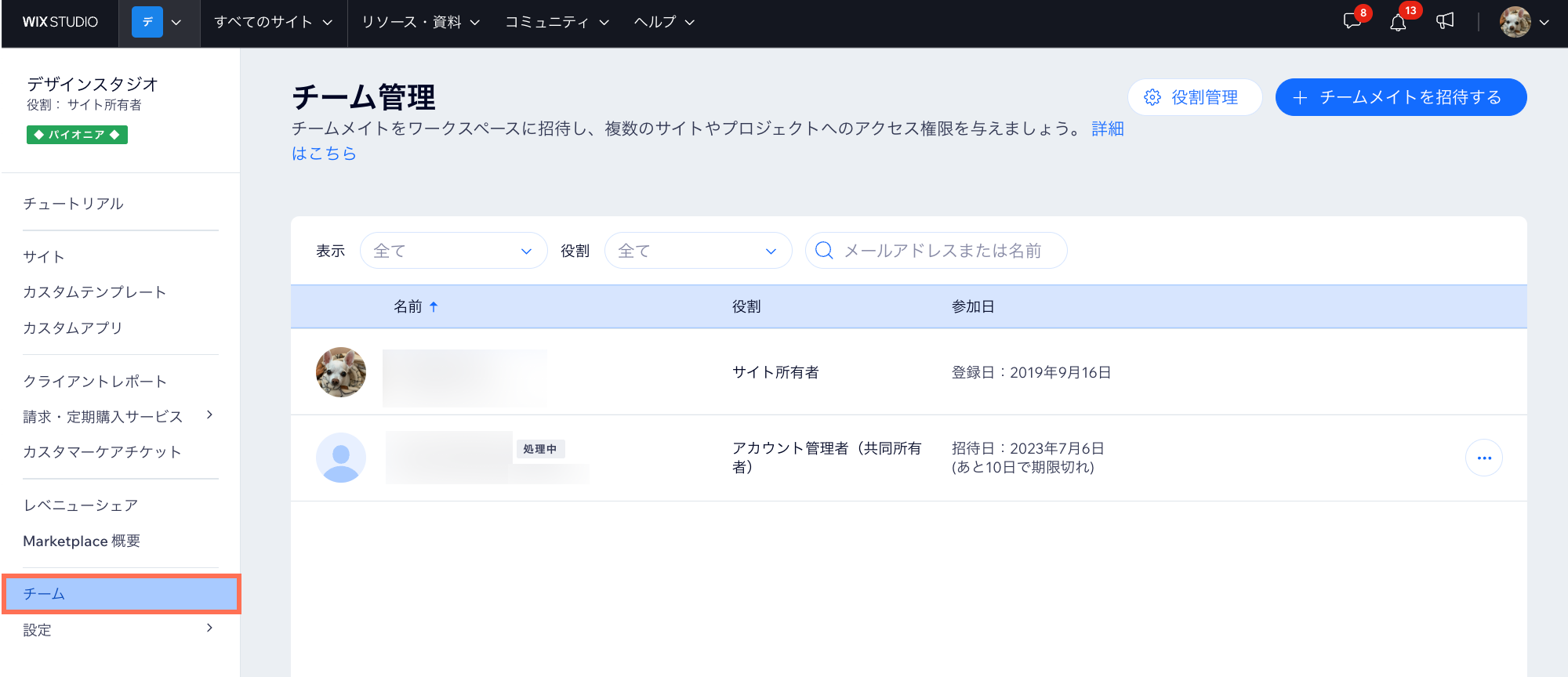
Wix Studio の共同管理者について
この記事では、以下の項目について説明します:
チームメイトをチームに招待する
チームを編成するには、参加してほしいプロフェッショナルに招待メールを送信します。招待を送信する前に、各チームメイトに特定の役割を割り当てる必要があります。これらの役割は後からいつでも変更できるため、チーム設定の柔軟性と適応性を維持できます。
割り当てることができる役割は、サイト管理者、決済管理者、マーケティングマネージャーなど、ビジネスのあらゆる側面をカバーしています。Wix の役割と権限に関する詳細はこちら(Wix Studio に適用されないものもあります。)
チームメイトをチームに招待する方法:
- Wix Studio ワークスペースの「チーム」にアクセスします。
- 「+チームメイトを招待する」をクリックします。
- 「メールアドレス」欄に新しいチームメイトのメールアドレスを入力します。
- このチームメイトに割り当てる役割横のチェックボックスを選択します。
- 「招待を送信」をクリックします。
ワークスペースでのチームメイトの役割を設定する
各役割には、一連の権限が付属しています。チームメイトに正しい役割や権限が割り当てられていない場合、実行したい機能やアクションにアクセスできない可能性があります。
チームに招待する際、またはチームに参加した後の任意の段階で、チームメイトの役割と権限を設定することができます。アクセス権限の変更に応じて、役割と権限を更新したり、カスタマイズされたアクセス権を持つ新しい役割を作成したりできます。
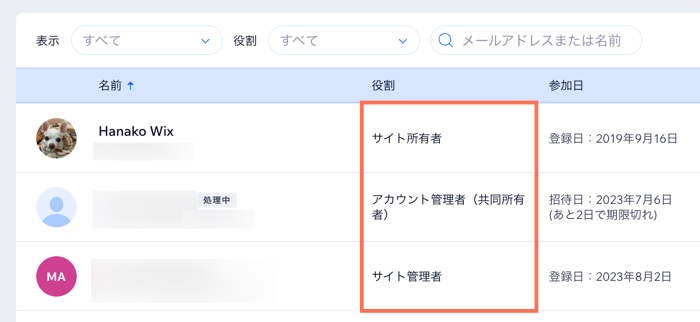
チームメイトのワークスペースでの役割と権限を設定する方法:
- Wix Studio ワークスペースの「チーム」にアクセスします。
- 実行する内容を選択します:
既存のチームメイトに役割を割り当てる
既存の役割の権限を編集する
新しい役割を作成する
チームメイトがアクセスできるサイトを選択する
特定のサイトにのみアクセスを許可することで、チームメイトが取り組んでいる内容をこと細かに管理することができます。これにより、専門知識に基づいて特定のプロジェクトやサイトを割り当てることができます。または、一部のチームメイトにすべてのサイトとフォルダへのアクセスを許可することもできます。
チームメイトにあるサイトではある役割(例:共同所有者)を、別のサイトでは別の役割(例:サイト管理者)を割り当てる場合、それぞれに特定のサイトへのアクセス権がリンクされた複数の役割を割り当てることができます。
チームメイトがアクセスできるサイトを選択する方法:
- Wix Studio ワークスペースの「チーム」にアクセスします。
- 該当するチームメイトの横にある「その他のアクション」アイコン
 をクリックします。
をクリックします。 - 「役割を変更」をクリックします。
- 最下部までスクロールダウンし、オプションを選択します:
- すべてのサイトとフォルダ:このチームメイトは、このワークスペースのすべてのサイトとフォルダにアクセスできます。
- 特定のサイトまたはフォルダ:このチームメイトは、あなたが指定したサイトとフォルダにアクセスできます。
- (オプション)「+別のサイトに別の役割を追加します」をクリックして、このチームメイトに複数の役割を割り当て、それぞれにリンクされた特定のサイトへのアクセス権を割り当てます。
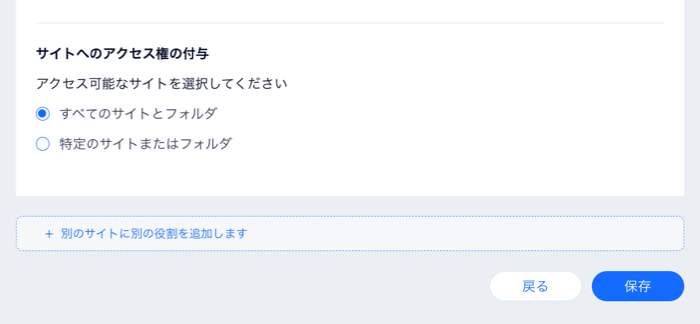
チームメイトに Wix Studio エディタへのアクセスを許可する
Wix Studio エディタ内で共同作業してサイトをデザイン・構築するチームメイトには、サイト編集の役割(例:サイト管理者やサイトデザイナーなど)を割り当てることができます。
これらの役割の権限を表示すると、Wix Studio エディタに固有の権限が表示されます。Wix Studio エディタの権限と Wix Studio エディタ内での共同作業に関する詳細はこちら
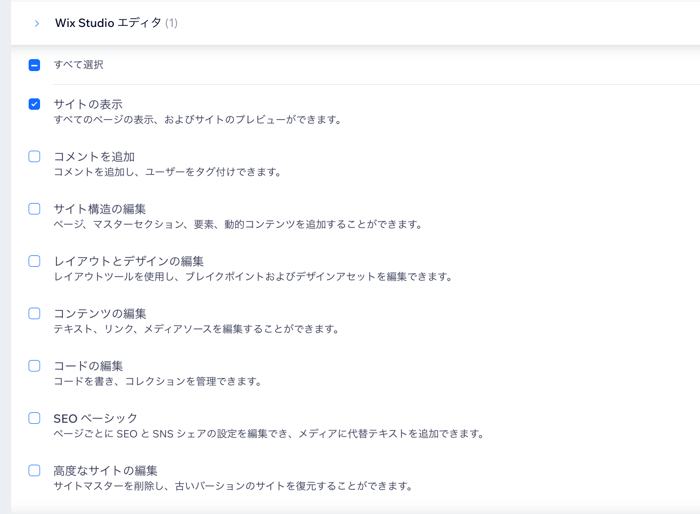
よくある質問(FAQ)
Wix Studio の使用方法については、以下の質問をクリックしてください。
クライアントをサイトの共同管理者に招待するにはどうすればよいですか?
チームからチームメイトを削除することはできますか?
役割と権限の詳細はどこで確認できますか?
お役に立ちましたか?
|